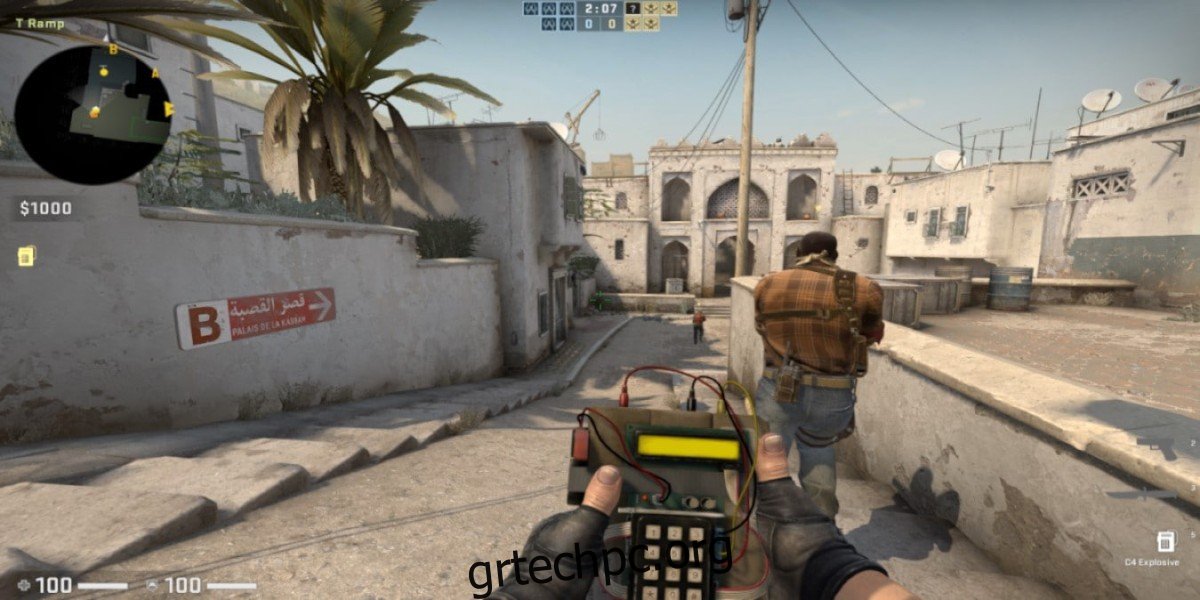Αντεπίθεση; Το Global Offensive είναι ένα FPS για πολλούς παίκτες που αναπτύχθηκε από τη Valve και την Hidden Path Entertainment. Στο παιχνίδι, οι παίκτες μάχονται μεταξύ τους για να διαλύσουν και να τοποθετήσουν βόμβες. Σε αυτόν τον οδηγό, θα σας δείξουμε πώς να το παίξετε σε Linux.
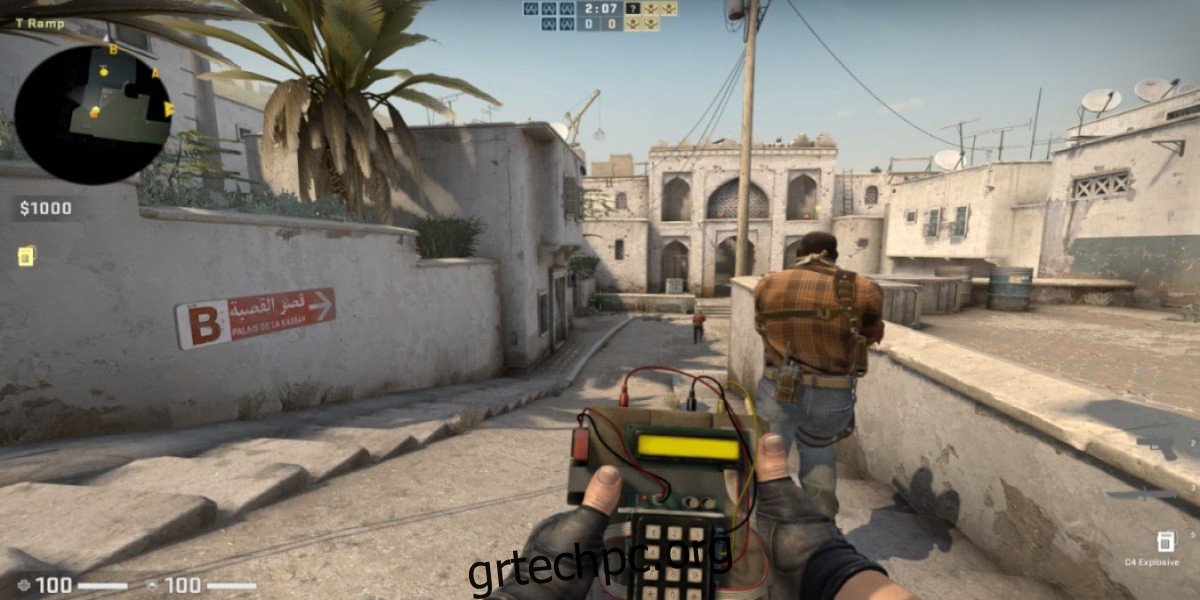
Πίνακας περιεχομένων
Getting Counter-Strike: Global Offensive που λειτουργεί σε Linux
Το Counter-Strike: Global Offensive ή “CS: GO” για συντομία, είναι ένα εγγενές παιχνίδι Linux. Η Valve το μετέφερε την ίδια στιγμή που έφεραν το Steam στο Linux. Δεδομένου ότι είναι μόνο στο Steam, μπορείτε να παίξετε το παιχνίδι μόνο στον υπολογιστή σας Linux μέσω της εφαρμογής Linux Steam.
Εγκαταστήστε το Steam
Ως αποτέλεσμα, πρέπει να σας καθοδηγήσουμε πώς να ρυθμίσετε τον πελάτη Steam για Linux. Για να ξεκινήσετε, ανοίξτε ένα παράθυρο τερματικού πατώντας Ctrl + Alt + T στο πληκτρολόγιο. Όταν το παράθυρο του τερματικού είναι ανοιχτό, ακολουθήστε τις οδηγίες εγκατάστασης που αντιστοιχούν στο λειτουργικό σύστημα Linux που χρησιμοποιείτε αυτήν τη στιγμή.
Ubuntu
Για να δουλέψει το Steam στο Ubuntu, χρησιμοποιήστε την παρακάτω εντολή εγκατάστασης Apt παρακάτω.
sudo apt install steam
Debian
Για να δουλέψει το Steam στο Debian, ξεκινήστε με τη λήψη του πιο πρόσφατου πακέτου DEB από τον ιστότοπο του Steam. Για να το κάνετε αυτό, χρησιμοποιήστε την παρακάτω εντολή λήψης wget παρακάτω.
wget https://steamcdn-a.akamaihd.net/client/installer/steam.deb
Αφού κάνετε λήψη του πιο πρόσφατου πακέτου Steam DEB στον υπολογιστή σας, θα μπορείτε να εγκαταστήσετε το πακέτο Steam DEB χρησιμοποιώντας την ακόλουθη εντολή dpkg.
sudo dpkg -i steam.deb
Τώρα που το πακέτο Steam DEB έχει εγκατασταθεί στον υπολογιστή σας Linux, ήρθε η ώρα να διορθώσετε οποιοδήποτε από τα ζητήματα εξάρτησης στο σύστημά σας. Για να τα διορθώσετε, χρησιμοποιήστε την παρακάτω εντολή apt-get install -f.
sudo apt-get install -f
Arch Linux
Το Steam είναι διαθέσιμο στο Arch Linux στο αποθετήριο λογισμικού “multilib”. Για να λειτουργήσει, ξεκινήστε ανοίγοντας το αρχείο /etc/pacman.conf σε ένα πρόγραμμα επεξεργασίας κειμένου. Στη συνέχεια, εντοπίστε τη γραμμή “#multilib” και αφαιρέστε το σύμβολο # από μπροστά της, καθώς και οποιεσδήποτε γραμμές ακριβώς κάτω από αυτήν.
Αφού κάνετε τις αλλαγές, αποθηκεύστε τις. Στη συνέχεια, χρησιμοποιήστε την παρακάτω εντολή pacman για να συγχρονίσετε ξανά με τα repos του Arch Linux. Μετά από αυτό, εγκαταστήστε το Steam με τη δεύτερη εντολή pacman.
sudo pacman -Syy
sudo pacman -S steam
Fedora/OpenSUSE
Τόσο το Fedora Linux, όσο και το OpenSUSE Linux, έχουν τη δυνατότητα να εγκαταστήσουν το Steam από το κουτί με τα αποθετήρια που περιλαμβάνονται σε αυτά. Ωστόσο, η έκδοση Flatpak του Steam λειτουργεί πολύ καλύτερα, επομένως προτείνουμε να ακολουθήσετε αυτές τις οδηγίες.
Flatpak
Για να ενεργοποιήσετε το Steam μέσω Flatpak, ξεκινήστε εγκαθιστώντας την πιο πρόσφατη έκδοση του χρόνου εκτέλεσης Flatpak. Μπορείτε να εγκαταστήσετε το χρόνο εκτέλεσης χρησιμοποιώντας τη διαχείριση πακέτων. Εάν αντιμετωπίζετε προβλήματα με τη ρύθμιση του χρόνου εκτέλεσης του Flatpak, ακολουθήστε τον οδηγό μας σχετικά με το θέμα.
Αφού ρυθμίσετε το χρόνο εκτέλεσης του Flatpak στον υπολογιστή σας, θα μπορείτε να εγκαταστήσετε το Steam. Για να εγκαταστήσετε τον πελάτη Steam, πληκτρολογήστε τις παρακάτω εντολές.
flatpak remote-add --if-not-exists flathub https://flathub.org/repo/flathub.flatpakrepo
flatpak install flathub com.valvesoftware.Steam
Εγκαταστήστε το CS: GO σε Linux
Με εγκατεστημένο το Steam, εκκινήστε το στην επιφάνεια εργασίας και συνδεθείτε χρησιμοποιώντας τα διαπιστευτήρια χρήστη σας. Στη συνέχεια, ακολουθήστε τις παρακάτω οδηγίες βήμα προς βήμα για να αποκτήσετε το CS: GO σε Linux.
Βήμα 1: Για να ξεκινήσετε την εγκατάσταση, ανοίξτε το Steam Store. Για να ανοίξετε το κατάστημα Steam, βρείτε το κουμπί “Αποθήκευση” και κάντε κλικ σε αυτό με το ποντίκι. Από εκεί, κάντε κλικ στο κουμπί αναζήτησης και πληκτρολογήστε “Counter-Strike: Global Offensive”.
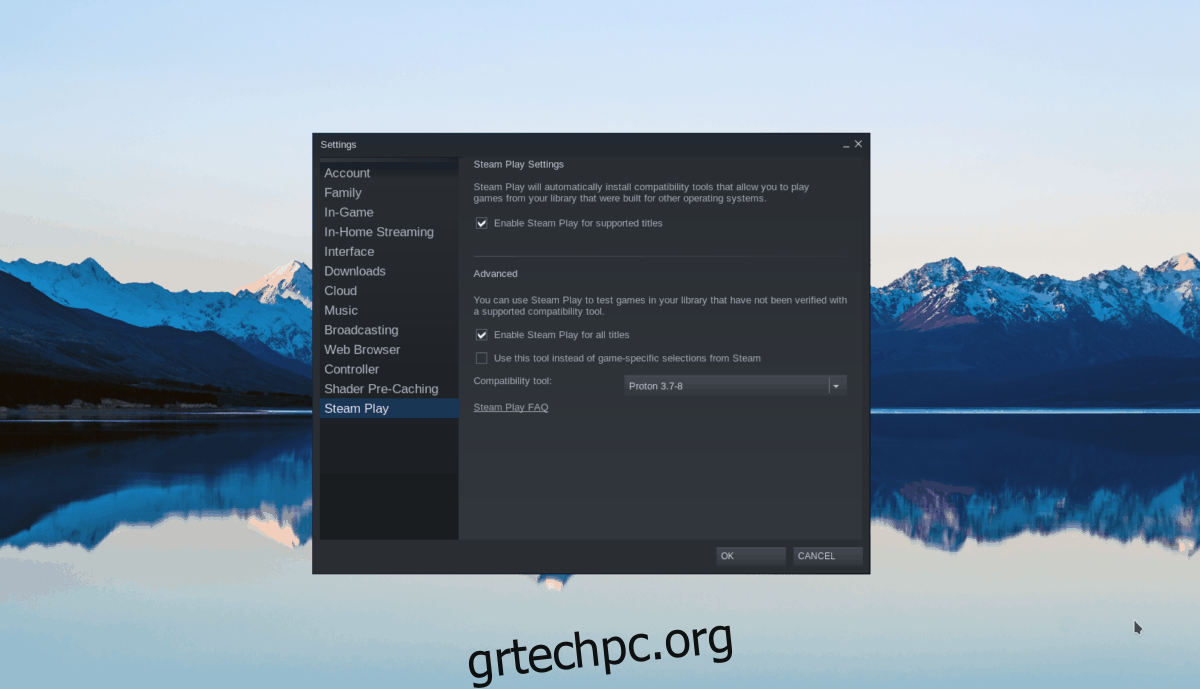
Πατήστε το πλήκτρο Enter για να δείτε τα αποτελέσματα αναζήτησης. Δείτε τα αποτελέσματα για το “Counter-Strike: Global Offensive”. Στη συνέχεια, κάντε κλικ πάνω του με το ποντίκι για να μεταβείτε στη σελίδα καταστήματος του παιχνιδιού.
Βήμα 2: Στη σελίδα CS:GO Steam Store, εντοπίστε το πράσινο κουμπί “προσθήκη στο καλάθι” και κάντε κλικ σε αυτό με το ποντίκι για να το προσθέσετε στο καλάθι σας Steam. Μόλις μπει στο καλάθι Steam, κάντε κλικ στο εικονίδιο του καλαθιού στην επάνω δεξιά γωνία.
Μέσα στο καλάθι Steam, αγοράστε το παιχνίδι. Όταν το αγοράσετε, θα προστεθεί στη βιβλιοθήκη παιχνιδιών σας. Στη συνέχεια, κάντε κλικ στο κουμπί «Βιβλιοθήκη» για να αποκτήσετε πρόσβαση στη βιβλιοθήκη παιχνιδιών Steam.
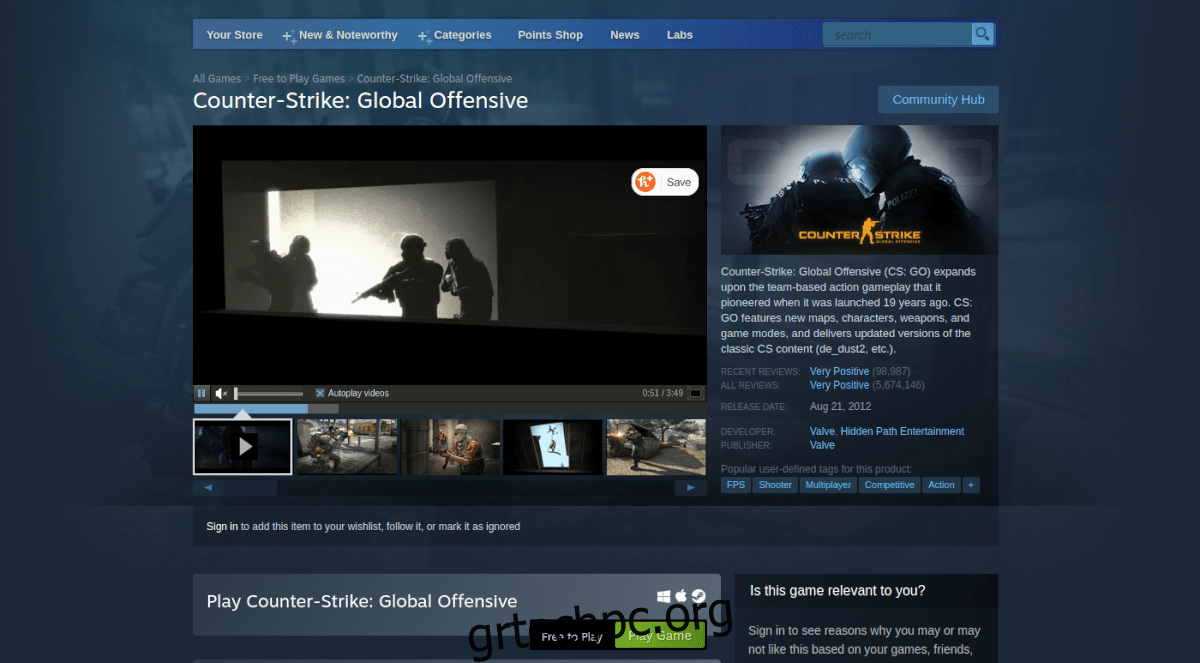
Βήμα 3: Στη βιβλιοθήκη παιχνιδιών Steam, κάντε κλικ στο κουμπί αναζήτησης και πληκτρολογήστε “Counter-Strike: Global Offensive”. Όταν το βρείτε, κάντε κλικ σε αυτό για να δείτε τη σελίδα της βιβλιοθήκης Steam του παιχνιδιού.
Μέσα στη σελίδα του παιχνιδιού Counter-Strike: Global Offensive, θα υπάρχει ένα μπλε κουμπί “INSTALL”. Κάντε κλικ σε αυτό το μπλε κουμπί «ΕΓΚΑΤΑΣΤΑΣΗ» για να ξεκινήσει η λήψη και η εγκατάσταση του Counter-Strike: Global Offensive στον υπολογιστή σας Linux.
Βήμα 4: Η λήψη μπορεί να διαρκέσει μερικά λεπτά, καθώς είναι ένα παιχνίδι αξιοπρεπούς μεγέθους. Όταν ολοκληρωθεί η διαδικασία, θα μετατραπεί σε πράσινο κουμπί “PLAY”. Επιλέξτε το πράσινο κουμπί «PLAY» για να ξεκινήσετε το παιχνίδι.

Λάβετε υπόψη ότι η εκκίνηση του Counter-Strike: Global Offensive για πρώτη φορά μπορεί να διαρκέσει λίγο. Κάνε υπομονή. Όταν είναι ανοιχτό, θα είστε έτοιμοι να παίξετε! Καλό παιχνίδι!